Recuperar acceso a una PC bloqueada: Guía paso a paso de formateo
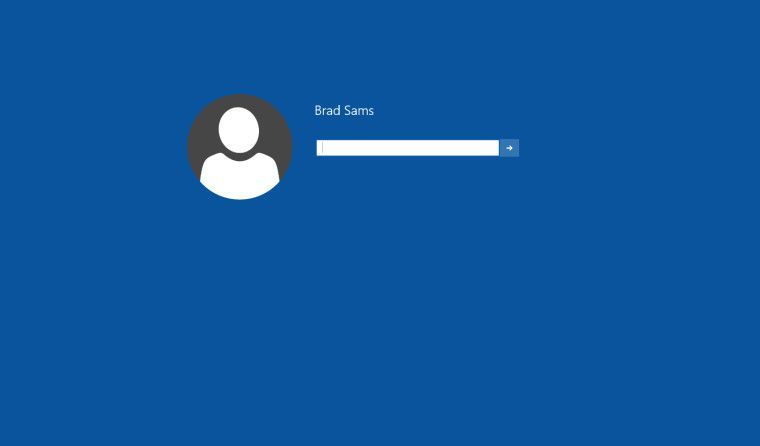
En ocasiones, podemos encontrarnos con la situación de tener una PC bloqueada y no poder acceder a ella. Esto puede suceder por diversas razones, como olvidar la contraseña de inicio de sesión, el mal funcionamiento del sistema operativo o incluso un ataque de malware. En estos casos, puede resultar necesario formatear la PC para poder recuperar el acceso a ella.
Te presentaremos una guía paso a paso de cómo formatear una PC bloqueada para recuperar el acceso a la misma. Exploraremos diferentes métodos y herramientas que te ayudarán a realizar este proceso de manera segura y eficiente. Asimismo, te daremos algunas recomendaciones para evitar futuros bloqueos y proteger tu PC de posibles amenazas.
 Ver escritorio en Windows 10: Cómo hacerlo de forma rápida y sencilla
Ver escritorio en Windows 10: Cómo hacerlo de forma rápida y sencilla- Reiniciar la PC en modo seguro
- Acceder a la cuenta de administrador
- Realizar una copia de seguridad de los archivos importantes
- Formatear el disco duro
- Reinstalar el sistema operativo
- Actualizar los controladores y programas
- Restaurar los archivos desde la copia de seguridad
- Configurar nuevas contraseñas y medidas de seguridad
- Preguntas frecuentes
Reiniciar la PC en modo seguro
Si te has encontrado en la situación de tener que recuperar el acceso a una PC bloqueada, no te preocupes, estás en el lugar correcto. En esta guía paso a paso te mostraré cómo formatear la PC y así poder volver a tener acceso a ella.
Paso 1: Reiniciar la PC en modo seguro
 Salir de una máquina virtual en VirtualBox sin perder cambios: guía
Salir de una máquina virtual en VirtualBox sin perder cambios: guíaLo primero que debes hacer es reiniciar la PC en modo seguro. Para ello, sigue estos pasos:
- Apaga la PC por completo.
- Enciende la PC y presiona repetidamente la tecla F8 hasta que aparezca el menú de opciones avanzadas de inicio.
- Selecciona la opción "Modo seguro" y presiona Enter.
Nota: Si no logras acceder al menú de opciones avanzadas de inicio, puedes probar reiniciando la PC varias veces hasta que aparezca.
Una vez que hayas reiniciado la PC en modo seguro, continuarás con los siguientes pasos para formatearla y recuperar el acceso.
Acceder a la cuenta de administrador
Si has olvidado la contraseña de tu PC y te encuentras bloqueado fuera de tu cuenta de usuario, no te preocupes, existe una solución. En esta guía paso a paso te enseñaremos cómo recuperar el acceso a una PC bloqueada a través del formateo.
¿Por qué formatear la PC?
El formateo de la PC es una medida extrema pero efectiva para recuperar el acceso a una cuenta bloqueada. Al formatear la PC, se eliminarán todos los datos y configuraciones del disco duro, y se restaurará el sistema operativo a su estado original. Esto significa que también se eliminarán las contraseñas de usuario, lo que te permitirá acceder nuevamente a tu PC sin restricciones.
Importante: respalda tus datos
Antes de comenzar el proceso de formateo, es crucial respaldar todos tus datos importantes. Al formatear la PC, se borrarán todos los archivos almacenados en el disco duro, por lo que debes asegurarte de haber hecho una copia de seguridad de tus documentos, fotos, música y cualquier otro archivo que no quieras perder.
Guía paso a paso para formatear tu PC bloqueada
- Preparación: Asegúrate de tener acceso a un disco de instalación del sistema operativo que deseas instalar en tu PC. También necesitarás una unidad de DVD o una unidad USB booteable para instalar el sistema operativo.
- Configuración de la BIOS: Reinicia tu PC y presiona la tecla indicada para ingresar a la configuración de la BIOS (generalmente F2 o Supr). En la BIOS, cambia la secuencia de arranque para que la unidad de DVD o USB sea la primera opción de arranque.
- Formateo de la PC: Inserta el disco de instalación del sistema operativo en la unidad de DVD o conecta la unidad USB booteable a tu PC. Reinicia la PC y sigue las instrucciones en pantalla para iniciar el proceso de formateo.
- Instalación del sistema operativo: Una vez que se haya completado el formateo, se iniciará automáticamente el proceso de instalación del sistema operativo. Sigue las instrucciones en pantalla para configurar el idioma, la zona horaria y otros ajustes necesarios.
- Creación de una nueva cuenta de usuario: Durante la instalación del sistema operativo, se te pedirá que crees una nueva cuenta de usuario. Asegúrate de crear una cuenta con privilegios de administrador para que puedas tener control total sobre tu PC.
Una vez que hayas completado estos pasos, habrás formateado con éxito tu PC bloqueada y recuperado el acceso a través de una nueva cuenta de usuario. Recuerda restaurar tus datos desde la copia de seguridad que realizaste previamente y configurar nuevamente cualquier configuración personalizada que necesites.
¡Ahora estás listo para volver a utilizar tu PC sin restricciones!
Realizar una copia de seguridad de los archivos importantes
Antes de comenzar con el proceso de formateo de una PC bloqueada, es de vital importancia realizar una copia de seguridad de los archivos importantes que se encuentren en el disco duro. De esta forma, se evitará la pérdida de información valiosa durante el formateo.
Para realizar una copia de seguridad, se pueden seguir los siguientes pasos:
- 1. Conectar un dispositivo de almacenamiento externo: Se recomienda utilizar un disco duro externo, una memoria USB o cualquier otro dispositivo de almacenamiento externo para guardar los archivos que se desean respaldar.
- 2. Abrir el explorador de archivos: En el escritorio de la PC bloqueada, hacer clic en el icono del explorador de archivos para abrirlo.
- 3. Seleccionar los archivos a respaldar: Navegar por las carpetas y seleccionar los archivos y carpetas que se deseen copiar.
- 4. Copiar los archivos seleccionados: Hacer clic derecho sobre los archivos seleccionados y seleccionar la opción "Copiar".
- 5. Pegar los archivos en el dispositivo de almacenamiento externo: Navegar hasta la ubicación del dispositivo de almacenamiento externo en el explorador de archivos y hacer clic derecho en una área vacía. Seleccionar la opción "Pegar" para copiar los archivos en el dispositivo externo.
- 6. Verificar que los archivos se hayan copiado correctamente: Una vez finalizado el proceso de copia, verificar que los archivos se hayan copiado correctamente al dispositivo de almacenamiento externo.
Es importante tener en cuenta que este proceso de copia de seguridad solo respalda los archivos y carpetas seleccionados. Si se desean respaldar todos los archivos y configuraciones del sistema, se recomienda utilizar una herramienta de copia de seguridad especializada.
Formatear el disco duro
Si has olvidado tu contraseña de acceso a tu PC o si te has quedado bloqueado fuera de tu sistema, una opción para recuperar el acceso es formatear el disco duro y reinstalar el sistema operativo. A continuación te proporcionamos una guía paso a paso para llevar a cabo este proceso.
Advertencia: Antes de comenzar
Formatear el disco duro eliminará todos los datos y programas almacenados en él, por lo que es importante que hagas una copia de seguridad de todos tus archivos importantes antes de comenzar. Además, ten en cuenta que este proceso puede variar dependiendo del sistema operativo que estés utilizando.
Paso 1: Preparación
Antes de comenzar con el formateo, asegúrate de tener a mano los siguientes elementos:
- Un disco de instalación del sistema operativo que desees instalar.
- Un USB o DVD vacío para crear un medio de instalación.
- La clave de producto del sistema operativo.
Paso 2: Accede al menú de inicio
Reinicia tu PC y accede al menú de inicio. Esto puede variar según la marca y modelo de tu computadora, pero generalmente se logra presionando repetidamente la tecla F8 o la tecla Esc durante el arranque.
Paso 3: Selecciona la opción de arranque desde el USB o DVD
Una vez que hayas ingresado al menú de inicio, busca la opción que te permita seleccionar el dispositivo de arranque. Elige el USB o DVD que contiene el medio de instalación del sistema operativo.
Paso 4: Inicia la instalación del sistema operativo
Sigue las instrucciones en pantalla para iniciar la instalación del sistema operativo. Asegúrate de seleccionar la opción de formateo del disco duro durante el proceso. Esto borrará todos los datos en el disco y preparará el espacio para la instalación del nuevo sistema operativo.
Paso 5: Completa la instalación
Una vez que el formateo se haya completado, sigue las instrucciones en pantalla para completar la instalación del sistema operativo. Asegúrate de ingresar la clave de producto cuando se te solicite.
¡Y eso es todo! Una vez que hayas completado todos los pasos, habrás formateado el disco duro de tu PC y reinstalado el sistema operativo. Ahora podrás acceder nuevamente a tu computadora.
Reinstalar el sistema operativo
Si has perdido el acceso a tu PC debido a un bloqueo o contraseña olvidada, una solución efectiva es **reinstalar el sistema operativo**. A continuación, te presentamos una guía paso a paso de cómo **formatear y recuperar el acceso a tu PC bloqueada**.
Paso 1: Preparación
Antes de comenzar, debes asegurarte de tener una **copia de seguridad** de todos tus archivos importantes, ya que el formateo borrará todos los datos de tu disco duro. También necesitarás tener a mano una **copia del sistema operativo** que deseas reinstalar.
Paso 2: Acceder al menú de inicio
Reinicia tu PC y presiona la **tecla de inicio** correspondiente (generalmente F2 o DEL) para acceder al menú de inicio de tu computadora. Esto te permitirá cambiar la configuración de arranque.
Paso 3: Configurar la secuencia de arranque
En el menú de inicio, busca la opción "**Secuencia de arranque**" o "**Boot Sequence**". Aquí debes establecer la opción de arranque para que tu PC arranque desde la **unidad de CD o USB**, dependiendo de dónde hayas creado la copia del sistema operativo.
Paso 4: Guardar los cambios y reiniciar
Una vez que hayas configurado la secuencia de arranque, **guarda los cambios** y **reinicia** tu PC. Ahora, tu computadora debería arrancar desde la unidad de CD o USB donde tienes la copia del sistema operativo.
Paso 5: Iniciar la instalación del sistema operativo
Sigue las instrucciones en pantalla para **iniciar la instalación del sistema operativo**. Dependiendo del sistema operativo que estés reinstalando, es posible que se te solicite ingresar información como el idioma, la ubicación y la clave de producto.
Paso 6: Formatear el disco duro
Una vez que hayas configurado los ajustes iniciales, llegarás a la pantalla de **particiones de disco**. Aquí deberás seleccionar la partición en la que se encuentra el sistema operativo anterior y **formatearla**. Asegúrate de elegir la opción de formateo completo para eliminar todos los datos y configuraciones anteriores.
Paso 7: Finalizar la instalación
Una vez que hayas formateado el disco duro, simplemente sigue las instrucciones en pantalla para **completar la instalación del sistema operativo**. Esto puede llevar algún tiempo, así que ten paciencia.
Una vez que la instalación esté completa, habrás formateado tu PC y recuperado el acceso a tu computadora bloqueada. Recuerda reinstalar todos los controladores y programas necesarios para que tu PC funcione correctamente.
Recuerda que el formateo de tu PC borrará todos los datos de tu disco duro, así que asegúrate de hacer una **copia de seguridad** antes de comenzar el proceso. Si tienes dudas o no te sientes cómodo realizando este procedimiento, es recomendable buscar ayuda de un **profesional de informática**.
Actualizar los controladores y programas
Para recuperar el acceso a una PC bloqueada, una de las primeras medidas que debes tomar es actualizar los controladores y programas. Esto te ayudará a solucionar posibles problemas de compatibilidad y mejorar el rendimiento del sistema.
Para actualizar los controladores, puedes seguir estos pasos:
- Identificar los controladores obsoletos: Accede al Administrador de dispositivos y verifica si alguno de los controladores está desactualizado o presenta un signo de exclamación amarillo.
- Buscar actualizaciones en línea: Visita el sitio web del fabricante de cada componente y descarga las últimas versiones de los controladores compatibles con tu sistema operativo.
- Instalar los controladores actualizados: Ejecuta el archivo de instalación descargado y sigue las instrucciones del asistente para completar el proceso de actualización.
Es importante destacar que, en algunos casos, es posible que sea necesario reiniciar la PC después de instalar los controladores actualizados.
Además de los controladores, también es recomendable actualizar los programas instalados en tu PC. Para ello, puedes seguir estos pasos:
- Verificar las actualizaciones automáticas: Algunos programas tienen la opción de buscar y descargar automáticamente las últimas actualizaciones. Verifica si esta función está habilitada y, de ser necesario, actívala.
- Buscar actualizaciones manualmente: Si algún programa no tiene la opción de actualización automática, puedes visitar el sitio web oficial del desarrollador y buscar las últimas versiones.
- Descargar e instalar las actualizaciones: Una vez encontradas las actualizaciones, descarga los archivos de instalación y ejecútalos siguiendo las instrucciones del asistente.
Recuerda reiniciar la PC después de instalar las actualizaciones para asegurarte de que los cambios se apliquen correctamente.
Actualizar los controladores y programas regularmente es una práctica importante para mantener tu PC segura y funcionando de manera óptima.
Restaurar los archivos desde la copia de seguridad
Si has seguido los pasos anteriores y has formateado tu PC, es posible que hayas perdido todos tus archivos y datos importantes. Sin embargo, si habías realizado una copia de seguridad previa, puedes restaurar tus archivos de manera sencilla.
Para restaurar tus archivos desde una copia de seguridad, sigue estos pasos:
- Conecta el dispositivo de almacenamiento donde tienes la copia de seguridad de tus archivos.
- Abre el explorador de archivos y busca la unidad o dispositivo de almacenamiento conectado.
- Busca la carpeta donde tienes guardada la copia de seguridad de tus archivos.
- Selecciona los archivos que deseas restaurar y cópialos.
- Navega hasta la ubicación donde deseas guardar los archivos restaurados en tu PC.
- Pega los archivos copiados en la nueva ubicación.
Una vez que hayas completado estos pasos, tus archivos se habrán restaurado desde la copia de seguridad y podrás acceder a ellos nuevamente.
Es importante recordar que la copia de seguridad debe haber sido realizada previamente para poder restaurar los archivos. Si no tienes una copia de seguridad, es posible que hayas perdido definitivamente tus archivos al formatear tu PC.
¡Recuerda siempre realizar copias de seguridad periódicas para evitar pérdidas de datos!
Configurar nuevas contraseñas y medidas de seguridad
Una vez que hayas formateado tu PC y hayas recuperado el acceso, es importante configurar nuevas contraseñas y medidas de seguridad para proteger tu sistema.
Cambiar la contraseña de inicio de sesión
El primer paso es cambiar la contraseña de inicio de sesión de tu PC. Para hacer esto, sigue los siguientes pasos:
- Dirígete al menú de Configuración de tu PC.
- Haz clic en "Cuentas" y luego selecciona "Opciones de inicio de sesión".
- En la sección de "Contraseña", haz clic en "Cambiar".
- Ingresa tu contraseña actual y luego la nueva contraseña que deseas utilizar.
- Haz clic en "Aceptar" para guardar los cambios.
Configurar una contraseña de BIOS
Además de la contraseña de inicio de sesión, también es recomendable configurar una contraseña de BIOS para que nadie pueda acceder a la configuración del sistema sin autorización. Sigue estos pasos para hacerlo:
- Reinicia tu PC y presiona la tecla correspondiente para ingresar a la configuración de BIOS (generalmente es F2, F10 o Supr).
- Navega hasta la sección de "Seguridad" o "Contraseña" en la configuración de BIOS.
- Selecciona la opción para establecer una contraseña de BIOS.
- Ingresa una contraseña segura y luego confírmala.
- Guarda los cambios y reinicia tu PC.
Activar el firewall de Windows
El firewall de Windows es una medida de seguridad importante que te ayuda a proteger tu PC contra amenazas externas. Asegúrate de que esté activado siguiendo estos pasos:
- Ve al menú de Configuración de tu PC.
- Haz clic en "Actualización y seguridad" y luego selecciona "Seguridad de Windows".
- En la sección de "Protección contra virus y amenazas", haz clic en "Administrar la protección contra virus y amenazas".
- Asegúrate de que la opción de "Firewall y protección de red" esté activada.
Recuerda que estas son solo algunas medidas básicas de seguridad que puedes tomar para proteger tu PC. Siempre es recomendable utilizar software antivirus actualizado y ser consciente de los posibles riesgos en línea.
Preguntas frecuentes
1. ¿Es posible recuperar el acceso a una PC bloqueada sin formatear?
Depende de la situación, pero en la mayoría de los casos, el formateo es la única solución para recuperar el acceso a una PC bloqueada.
2. ¿Se perderán todos los datos al formatear una PC?
Sí, al formatear una PC se eliminan todos los datos almacenados en ella, por lo que es importante hacer una copia de seguridad previa.
3. ¿Cuáles son los pasos básicos para formatear una PC?
Los pasos básicos para formatear una PC son: respaldar los datos importantes, iniciar desde un medio de instalación (USB o DVD), seguir las instrucciones del asistente de instalación y reinstalar los controladores y programas necesarios.
4. ¿Es necesario tener conocimientos avanzados de informática para formatear una PC?
No es necesario tener conocimientos avanzados de informática, pero es recomendable tener un poco de experiencia y seguir cuidadosamente las instrucciones para evitar errores.
Deja una respuesta
Entradas relacionadas